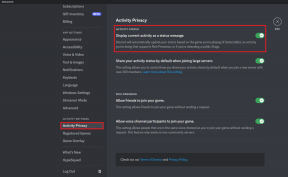8 najboljših načinov, kako popraviti, da WhatsApp ne pošilja videoposnetkov na iPhone in Android
Miscellanea / / March 15, 2022
Skupna raba videoposnetkov je eno področje, kjer WhatsApp še naprej zaostaja za konkurenco. Aplikacija za sporočila vam omogoča skupno rabo do 16 MB videoposnetkov. To skupaj z drugimi dejavniki lahko povzroči težave pri pošiljanju videoposnetkov prek WhatsApp.

Tukaj so najboljši načini, kako popraviti, da WhatsApp ne pošilja videoposnetkov na iPhone in Android.
1. Preverite velikost videa
Kot je omenjeno v uvodnem odstavku, WhatsApp ne bo poslal videoposnetka z več kot 16 MB. Preden ga pošljete na platformo, morate preveriti velikost videoposnetka. Tukaj je opisano, kako preverite velikost videoposnetka na iPhone in Android.
Preverite velikost videa na iPhoneu
Korak 1: Odprite aplikacijo Fotografije v iPhonu.
2. korak: Pomaknite se navzdol do videoposnetka in tapnite sličico videoposnetka, da ga odprete.
3. korak: Izberite mali gumb »i« na dnu in preverite velikost videoposnetka, ločljivost, čas, datum in drugo.

Če je velikost videoposnetka res večja od 16 MB, je najbolje, da se izognete uporabi WhatsApp za skupno rabo.
Preverite velikost videa v sistemu Android
Korak 1: Odprite aplikacijo Google Photos v sistemu Android in izberite videoposnetek, ki ga želite deliti, in povlecite navzgor.
2. korak: Preverite velikost videoposnetka v meniju s podrobnostmi.

2. Pošlji video kot datoteko
Medtem ko je WhatsApp omejil videoposnetek na 16 MB, vam socialna platforma omogoča pošiljanje datoteke do velikosti 100 MB. Videoposnetek lahko pošljete kot datoteko. Tukaj je tisto, kar morate storiti.
Pošlji video kot datoteko na iPhone
V sistemu iOS morate videoposnetek shraniti kot datoteko v aplikaciji Datoteke in nato odpreti WhatsApp, da pošljete videoposnetek.
Korak 1: Odprite Fotografije v iPhonu in izberite videoposnetek.
2. korak: Dotaknite se ikone za skupno rabo na dnu in izberite Shrani v datoteke. Videoposnetek shranite kot datoteko na želeno mesto.


3. korak: Odprite pogovor v WhatsApp.
4. korak: Dotaknite se ikone + na dnu in izberite Dokument.


5. korak: V aplikaciji Datoteke poiščite shranjeni videoposnetek in ga pošljite prek pogovora.


Pošlji video kot datoteko v sistemu Android
Na srečo v Androidu vam ni treba shraniti videoposnetka v upravitelju datotek. Videoposnetek lahko pošljete neposredno kot dokument.
Korak 1: Odprite WhatsApp na Androidu in izberite pogovor.
2. korak: Dotaknite se ikone priloge in izberite dokument.

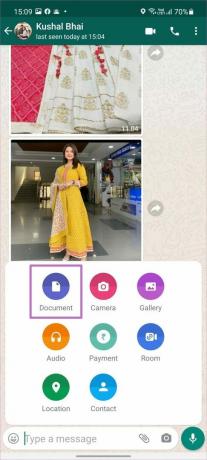
3. korak: V upravitelju datotek poiščite videoposnetek in ga dajte v skupno rabo.


WhatsApp bi moral imeti možnost pošiljanja video datoteke v velikosti do 100 MB.
3. Naj bo WhatsApp odprt (iPhone)
Ko delite velik videoposnetek prek WhatsApp na iPhone, morate za uspešen postopek ohraniti aplikacijo odprto. iOS ima navado začasno zaustaviti aplikacije v ozadju. Če pomanjšate WhatsApp na iPhoneu, lahko sistem prekine postopek pošiljanja videa.
Če želite videoposnetek poslati brez težav, morate imeti WhatsApp v ospredju.
4. Omogoči osvežitev aplikacije v ozadju (iPhone)
Zgornji trik je uporaben za iPhone z manjšo količino RAM-a. Če imate nove modele iPhone s 4 GB RAM-a, boste morali omogočiti osvežitev aplikacije v ozadju za WhatsApp. Tako lahko obdržite WhatsApp odprt v meniju za večopravilnost in sistem ne bo ustavil postopka pošiljanja videa.
Korak 1: Odprite Nastavitve v iPhonu.
2. korak: Pomaknite se navzdol do menija WhatsApp.

3. korak: V naslednjem meniju omogočite osvežitev aplikacije v ozadju.

5. Prisilno zapri WhatsApp (Android)
To je najpreprostejši način, da popravite WhatsApp, ki deluje tako, da pošilja videoposnetke v Androidu. Aplikacijo morate znova zagnati iz nič.
Korak 1: Dolgo pritisnite ikono aplikacije WhatsApp in tapnite mali gumb 'i'.
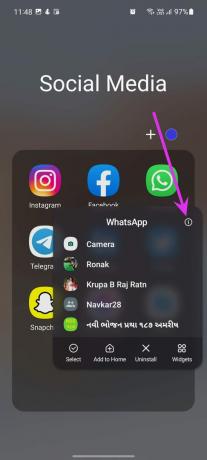
2. korak: Odprl se bo meni z informacijami WhatsApp. Dotaknite se možnosti Force Stop na dnu in prekinite vse dejavnosti, povezane s WhatsApp, v sistemu Android.
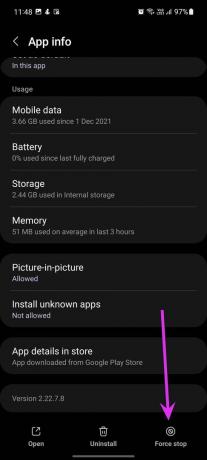
Znova odprite WhatsApp in poskusite poslati video.
6. Počisti predpomnilnik WhatsApp (Android)
WhatsApp zbira podatke iz predpomnilnika v Androidu, da bi aplikacija delovala hitreje in odzivno. Praksa se pogosto upočasni, ko sistem zbere nenormalno količino podatkov. V Androidu morate počistiti predpomnilnik WhatsApp.
Korak 1: Dolgo tapnite ikono aplikacije WhatsApp in odprite meni z informacijami.
2. korak: Pojdite v meni Shramba in izberite Počisti predpomnilnik.

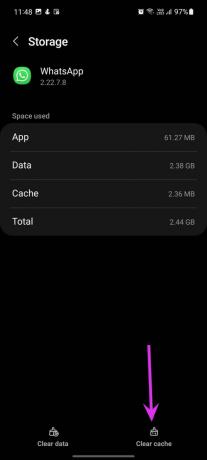
7. Preverite stanje WhatsApp
WhatsApp se pogosto sooča z izpadi. Ko se strežniki WhatsApp soočajo z izpadom, vi ne bo mogel poslati niti enega sporočila, kaj šele cel video.
Obiščite detektor navzdol in poiščite status storitve WhatsApp, da potrdite težavo.
8. Posodobite WhatsApp
WhatsApp pogosto izdaja posodobitve aplikacij z novimi funkcijami in popravki napak. Pojdite v App Store ali Google Play Store in posodobite WhatsApp na najnovejšo različico.
Delite videoposnetke na WhatsApp
Obstaja še en trik za pošiljanje velikih videoposnetkov na WhatsApp. Preverite našo objavo na pošiljanje visokokakovostnih videoposnetkov prek WhatsApp. Kateri trik vam je pomagal rešiti težave z videom na WhatsApp? Delite svojo izkušnjo v spodnjem razdelku za komentarje.
Nazadnje posodobljeno 14. marca 2022
Zgornji članek lahko vsebuje pridružene povezave, ki pomagajo podpirati Guiding Tech. Vendar to ne vpliva na našo uredniško integriteto. Vsebina ostaja nepristranska in pristna.

Napisal
Parth je pred tem delal pri EOTO.tech in je pokrival tehnične novice. Trenutno kot samostojni delavec pri Guiding Tech piše o primerjavi aplikacij, vadnicah, programskih nasvetih in zvijačah ter se poglobi v platforme iOS, Android, macOS in Windows.